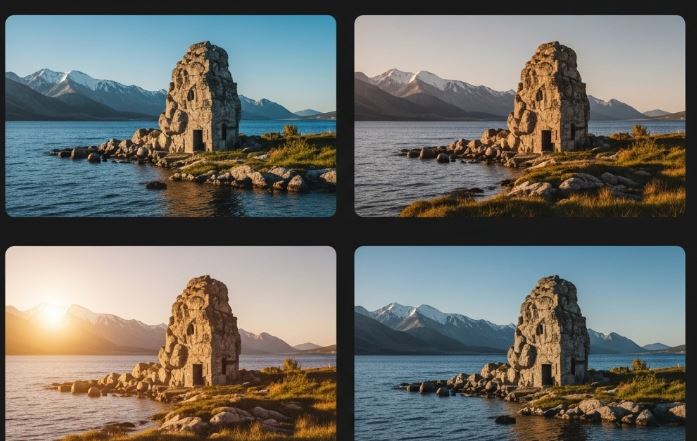Das Verschwinden des Sound-Symbols aus der Taskleiste von Windows 11 ist ein frustrierendes Problem, das viele Nutzer kennen. Plötzlich fehlt der schnelle Zugriff auf die Lautstärkeregelung, die Audiogerätewahl oder die Klangeinstellungen – und man steht vor einem Rätsel. Ob nach einem Update, einer Softwareinstallation oder scheinbar grundlos: Ein fehlendes Audiosymbol kann den Arbeitsfluss empfindlich stören. Doch keine Sorge, in diesem umfassenden Leitfaden erklären wir Ihnen Schritt für Schritt, wie Sie das verlorene Symbol wiederfinden und Ihre fehlenden Sound Geräte in die Windows 11 Task-Bar zurück holen können. Wir gehen auf verschiedene Ursachen ein und bieten detaillierte Lösungen, die Ihnen helfen, Ihre Audiokontrolle wiederzuerlangen.
### Warum verschwindet das Sound-Symbol überhaupt? Häufige Ursachen
Bevor wir in die Lösungsansätze eintauchen, ist es hilfreich zu verstehen, warum das Sound-Symbol in Windows 11 überhaupt verschwinden kann. Die Ursachen sind vielfältig und reichen von simplen Fehleinstellungen bis hin zu komplexeren Softwareproblemen:
* **Veränderte Taskleisten-Einstellungen:** Manchmal wird das Symbol unbeabsichtigt deaktiviert oder von anderen System-Tray-Symbolen verdrängt.
* **Treiberprobleme:** Veraltete, beschädigte oder fehlende Audio-Treiber sind eine der häufigsten Ursachen. Ein Windows-Update kann manchmal Kompatibilitätsprobleme verursachen, die die Treiber betreffen.
* **Windows-Updates:** Neue Updates können manchmal Bugs oder Kompatibilitätsprobleme mit vorhandenen Treibern oder Systemkomponenten verursachen, die das Audiosymbol betreffen. Umgekehrt können fehlende Updates notwendige Fehlerbehebungen enthalten.
* **Korrupte Systemdateien:** Wichtige Windows-Dateien, die für die Anzeige und Funktionalität des Symbols zuständig sind, könnten beschädigt sein.
* **Fehlerhafte Audio-Dienste:** Die für die Audioausgabe und -verwaltung zuständigen Windows-Dienste könnten angehalten oder fehlerhaft konfiguriert sein.
* **Hardware-Konflikte:** Selten können Konflikte mit neu angeschlossener Hardware oder Peripheriegeräten zu Problemen führen.
* **Schnellstart-Funktion:** Die Schnellstart-Funktion von Windows kann in seltenen Fällen Probleme beim Laden von Treibern verursachen.
* **Drittanbieter-Software:** Bestimmte Anwendungen können Systemprozesse stören und das Verschwinden des Symbols begünstigen.
Diese Liste zeigt, dass es oft nicht die eine Lösung gibt, sondern eine systematische Fehlersuche erforderlich ist. Beginnen wir mit den einfachsten und häufigsten Lösungen.
### Erste Hilfe: Schnelle Checks und einfache Lösungen
Bevor wir tief in die Systemkonfiguration eintauchen, gibt es ein paar schnelle Schritte, die Sie ausprobieren können. Oft sind es die einfachsten Dinge, die das Problem beheben.
1. **PC neu starten:** Der Klassiker, aber oft überraschend effektiv. Ein Neustart kann temporäre Softwarefehler beheben und Dienste oder Treiber korrekt neu laden. Speichern Sie alle Ihre Arbeiten und starten Sie den Computer komplett neu.
2. **Kabelverbindungen prüfen:** Wenn Sie externe Lautsprecher oder Kopfhörer verwenden, stellen Sie sicher, dass alle Kabel fest in den entsprechenden Anschlüssen stecken. Versuchen Sie, die Kabel neu zu verbinden oder einen anderen Anschluss zu verwenden.
3. **Taskleisten-Einstellungen auf einen Blick:**
* In Windows 11 ist das Lautstärkesymbol standardmäßig Teil des „Quick Settings”-Panels, das sich am rechten Ende der Taskleiste befindet (dort, wo WLAN-, Akku- und Lautsprechersymbole gruppiert sind). Klicken Sie auf diese Gruppe, um das Panel zu öffnen und prüfen Sie, ob der Lautstärkeregler dort vorhanden ist.
* Sollte der Lautstärkeregler im Quick Settings-Panel fehlen oder das gesamte Panel nicht zugänglich sein, gehen Sie zu **Einstellungen > Personalisierung > Taskleiste**. Scrollen Sie nach unten zu **Andere Taskleistensymbole** und stellen Sie sicher, dass die Option für **Netzwerk, Lautstärke, Akku** aktiviert ist. Obwohl dies die primären Quick Settings steuert, kann es ein guter Ausgangspunkt sein.
### Tiefergehende Lösungen: System-Einstellungen und Treiber-Management
Wenn die schnellen Checks nicht geholfen haben, müssen wir etwas tiefer graben. Die folgenden Schritte konzentrieren sich auf die Windows-Einstellungen und das Treiber-Management.
#### 1. Sound-Einstellungen in Windows 11 überprüfen
Ein logischer erster Schritt ist die Überprüfung der Audio-Einstellungen direkt in Windows 11.
1. Öffnen Sie die **Einstellungen** (Windows-Taste + I).
2. Navigieren Sie zu **System > Sound**.
3. Im Abschnitt **Ausgabe** sehen Sie eine Liste Ihrer **Ausgabegeräte**. Stellen Sie sicher, dass Ihr bevorzugtes Audiogerät (z.B. Ihre Lautsprecher oder Kopfhörer) ausgewählt ist. Ist es nicht aufgelistet oder grau hinterlegt, könnte ein Treiberproblem vorliegen.
4. Klicken Sie auf das jeweilige Ausgabegerät, um die Geräteeigenschaften zu öffnen. Hier können Sie die Lautstärke anpassen und einen **Test** durchführen, um zu prüfen, ob Sound ausgegeben wird.
5. Scrollen Sie auf der Sound-Seite weiter nach unten und klicken Sie auf **Problembehandlung für Soundausgabe**. Folgen Sie den Anweisungen des Assistenten, um gängige Audioprobleme automatisch zu erkennen und zu beheben. Dieses Tool ist oft sehr effektiv, um die Audio Geräte wiederherzustellen.
#### 2. Taskleisten-Einstellungen detailliert anpassen
Auch wenn Sie bereits einen Blick auf die Taskleisten-Einstellungen geworfen haben, gibt es hier noch spezifische Optionen, die Sie prüfen sollten.
1. Klicken Sie mit der rechten Maustaste auf eine freie Stelle der Taskleiste und wählen Sie **Taskleisteneinstellungen**.
2. Im Abschnitt **Taskleistenelemente** stellen Sie sicher, dass die Schalter für die primären Systemfunktionen, die das Sound-Symbol beinhalten (wie das Quick Settings-Panel), aktiviert sind.
3. Scrollen Sie weiter herunter zu **Andere Taskleistensymbole**. Hier finden Sie eine Liste von Symbolen, die im System-Tray (dem Bereich links neben den Quick Settings) angezeigt werden können. Suchen Sie nach **Lautstärke** oder einem ähnlichen Eintrag und stellen Sie sicher, dass dieser **eingeschaltet** ist. Manchmal gibt es ein separates Lautstärke-Symbol, das unabhängig vom Quick Settings-Panel existieren kann.
#### 3. Gerätetreiber überprüfen und aktualisieren
Fehlende oder beschädigte Audiotreiber sind eine der häufigsten Ursachen für Audioprobleme, einschließlich eines fehlenden Symbols. Dies ist ein kritischer Schritt, um Ihr Windows 11 Audio Problem zu beheben.
1. Öffnen Sie den **Geräte-Manager**. Das geht am schnellsten, indem Sie mit der rechten Maustaste auf den Start-Button klicken (oder Windows-Taste + X drücken) und **Geräte-Manager** auswählen.
2. Erweitern Sie den Abschnitt **Sound-, Video- und Gamecontroller**.
3. Suchen Sie nach Ihrem Audiogerät (z.B. „Realtek High Definition Audio”, „Intel Display Audio” oder „AMD High Definition Audio Device”). Wenn Sie ein gelbes Ausrufezeichen neben einem Eintrag sehen, deutet dies auf ein Problem mit dem Treiber hin.
4. **Treiber aktualisieren:**
* Klicken Sie mit der rechten Maustaste auf Ihr Audiogerät und wählen Sie **Treiber aktualisieren**.
* Wählen Sie zuerst **Automatisch nach aktualisierter Treibersoftware suchen**. Wenn Windows einen neueren Treiber findet, installieren Sie ihn.
* Wenn das nicht hilft, wählen Sie erneut **Treiber aktualisieren**, aber dieses Mal **Auf meinem Computer nach Treibersoftware suchen** und dann **Aus einer Liste verfügbarer Treiber auf meinem Computer auswählen**. Probieren Sie ältere, kompatible Treiber aus der Liste.
5. **Treiber deinstallieren und neu starten:**
* Wenn das Aktualisieren nicht funktioniert, klicken Sie mit der rechten Maustaste auf das Audiogerät und wählen Sie **Gerät deinstallieren**. Bestätigen Sie die Deinstallation. Wenn Sie die Option sehen, „Treibersoftware für dieses Gerät löschen” zu aktivieren, tun Sie dies.
* Starten Sie Ihren PC neu. Windows wird beim Startversuch automatisch einen generischen Treiber installieren oder den ursprünglichen Treiber neu erkennen. Oft löst dies das Problem.
6. **Treiber vom Hersteller herunterladen:** Die zuverlässigste Methode ist oft, den neuesten Audiotreiber direkt von der Website des Herstellers Ihres Computers (z.B. Dell, HP, Lenovo) oder des Audiochip-Herstellers (z.B. Realtek, Intel, AMD) herunterzuladen. Suchen Sie nach Ihrem genauen Computermodell und laden Sie den passenden **Treiber aktualisieren Sound** herunter. Installieren Sie diesen Treiber und starten Sie den PC anschließend neu.
#### 4. Audio-Dienste überprüfen
Die Windows-Audiodienste sind essentiell für die korrekte Funktion Ihres Soundsystems. Wenn diese Dienste nicht richtig ausgeführt werden, kann das Lautstärkesymbol fehlen und kein Ton ausgegeben werden.
1. Öffnen Sie den **Dienste-Manager**. Drücken Sie Windows-Taste + R, geben Sie `services.msc` ein und drücken Sie Enter.
2. Suchen Sie in der Liste nach den Diensten **”Windows-Audio”** und **”Windows-Audio-Endpunkterstellung”**.
3. Überprüfen Sie den **Status** beider Dienste. Sie sollten beide auf „Wird ausgeführt” stehen.
4. Überprüfen Sie den **Starttyp**. Dieser sollte auf „Automatisch” eingestellt sein.
5. Wenn ein Dienst nicht ausgeführt wird, klicken Sie mit der rechten Maustaste darauf und wählen Sie **Starten**. Wenn er bereits ausgeführt wird, klicken Sie mit der rechten Maustaste und wählen Sie **Neu starten**.
6. Wiederholen Sie dies für beide Dienste.
#### 5. Systemdateien auf Beschädigungen prüfen
Beschädigte Systemdateien können ebenfalls für das Verschwinden des Symbols verantwortlich sein. Windows bietet Tools zur Überprüfung und Reparatur dieser Dateien.
1. Öffnen Sie die **Eingabeaufforderung als Administrator**. Klicken Sie mit der rechten Maustaste auf den Start-Button und wählen Sie **Windows Terminal (Administrator)** oder **Eingabeaufforderung (Administrator)**.
2. Geben Sie den Befehl `sfc /scannow` ein und drücken Sie Enter. Dieser Befehl überprüft geschützte Systemdateien auf Beschädigungen und ersetzt sie gegebenenfalls durch korrekte Versionen. Der Vorgang kann einige Zeit dauern.
3. Nach Abschluss des SFC-Scans geben Sie die folgenden Befehle nacheinander ein und drücken Sie nach jedem Befehl Enter. Diese **DISM**-Befehle (Deployment Image Servicing and Management) helfen, das Windows-System-Image zu reparieren:
* `DISM /Online /Cleanup-Image /CheckHealth`
* `DISM /Online /Cleanup-Image /ScanHealth`
* `DISM /Online /Cleanup-Image /RestoreHealth`
4. Starten Sie Ihren PC nach Abschluss aller Befehle neu.
### Erweiterte Problembehandlung und weitere Lösungsansätze
Wenn die bisherigen Schritte nicht zum Erfolg geführt haben, gibt es noch weitere, tiefgreifendere Maßnahmen, die Sie ergreifen können.
#### 1. Schnellstart deaktivieren
Die Schnellstart-Funktion von Windows kann in seltenen Fällen Probleme verursachen, insbesondere bei Treibern.
1. Öffnen Sie die **Systemsteuerung** (suchen Sie danach in der Windows-Suche).
2. Navigieren Sie zu **Energieoptionen**.
3. Klicken Sie auf **Auswählen, was beim Drücken von Netzschaltern geschehen soll** in der linken Spalte.
4. Klicken Sie auf **Einige Einstellungen sind momentan nicht verfügbar**.
5. Deaktivieren Sie das Häkchen bei **Schnellstart aktivieren (empfohlen)**.
6. Speichern Sie die Änderungen und starten Sie Ihren PC neu.
#### 2. Windows-Update überprüfen oder rückgängig machen
* **Updates installieren:** Stellen Sie sicher, dass Ihr Windows 11 auf dem neuesten Stand ist. Gehen Sie zu **Einstellungen > Windows Update** und suchen Sie nach Updates. Manchmal beheben neuere Updates bekannte Audiofehler oder aktualisieren Treiber.
* **Updates deinstallieren:** Wenn das Problem kurz nach einem Windows-Update aufgetreten ist, könnte das Update die Ursache sein. Sie können versuchen, das letzte Update zu deinstallieren. Gehen Sie zu **Einstellungen > Windows Update > Updateverlauf > Updates deinstallieren** und wählen Sie das entsprechende Update aus.
#### 3. Systemwiederherstellung nutzen
Wenn Sie Systemwiederherstellungspunkte erstellt haben oder Windows diese automatisch angelegt hat, können Sie Ihr System auf einen Zeitpunkt zurücksetzen, an dem das Sound-Symbol noch vorhanden war.
1. Suchen Sie in der Windows-Suche nach **”Wiederherstellungspunkt erstellen”** und öffnen Sie die Systemwiederherstellung.
2. Klicken Sie auf **Systemwiederherstellung** und folgen Sie den Anweisungen, um einen geeigneten Wiederherstellungspunkt auszuwählen.
3. Beachten Sie, dass die Systemwiederherstellung installierte Programme und Treiber, die nach dem Wiederherstellungspunkt hinzugefügt wurden, entfernen kann, aber Ihre persönlichen Dateien unberührt lässt.
#### 4. Drittanbieter-Software überprüfen
Manchmal können frisch installierte Audio-Management-Software, Equalizer-Programme oder sogar bestimmte Antiviren-Suiten Konflikte verursachen. Versuchen Sie, kürzlich installierte Software, die mit Audio in Verbindung steht, temporär zu deinstallieren und prüfen Sie, ob das Problem dadurch behoben wird.
### Spezielle Szenarien und Tipps
* **Bluetooth-Geräte:** Stellen Sie sicher, dass Ihr Bluetooth-Adapter aktiviert ist und Ihre Geräte korrekt gekoppelt und verbunden sind. Gehen Sie zu **Einstellungen > Bluetooth & Geräte**.
* **USB-Audiogeräte:** Wenn Sie ein USB-Headset oder externe USB-Lautsprecher verwenden, versuchen Sie, sie an einen anderen USB-Port anzuschließen. Stellen Sie sicher, dass die USB-Treiber aktuell sind.
* **Mehrere Monitore:** Wenn Sie mehrere Monitore verwenden, von denen einer über integrierte Lautsprecher verfügt, stellen Sie sicher, dass der korrekte Audioausgang in den Sound-Einstellungen ausgewählt ist.
### Prävention und Best Practices
Um zukünftige Probleme mit dem Sound Icon Taskbar zu vermeiden, gibt es ein paar Dinge, die Sie tun können:
* **Regelmäßige Treiber-Updates:** Halten Sie Ihre Audiotreiber stets aktuell. Überprüfen Sie regelmäßig die Hersteller-Websites auf neue Versionen.
* **Systemwiederherstellungspunkte:** Erstellen Sie manuell Systemwiederherstellungspunkte, bevor Sie größere Software-Installationen oder Updates durchführen.
* **Vorsicht bei Software-Installationen:** Seien Sie vorsichtig bei der Installation von Drittanbieter-Audio-Software, die tief in das System eingreift.
### Fazit
Das Fehlen des Lautstärkesymbols in der Taskleiste von Windows 11 ist ein Ärgernis, das glücklicherweise in den meisten Fällen behoben werden kann. Von einfachen Neustarts über die detaillierte Überprüfung der System- und Taskleisten-Einstellungen bis hin zur umfassenden Treiberverwaltung und Systemintegritätsprüfungen – dieser Leitfaden hat Ihnen eine Vielzahl von Lösungsansätzen an die Hand gegeben.
Gehen Sie die Schritte methodisch durch, beginnend mit den einfachsten Lösungen. In den allermeisten Fällen werden Sie so Ihr Sound-Symbol wieder in die Taskleiste zurückholen und die volle Kontrolle über Ihre Audio Geräte in Windows 11 zurückgewinnen können. Mit ein wenig Geduld und diesen Anleitungen gehört das Schweigen auf Ihrem Desktop bald der Vergangenheit an.